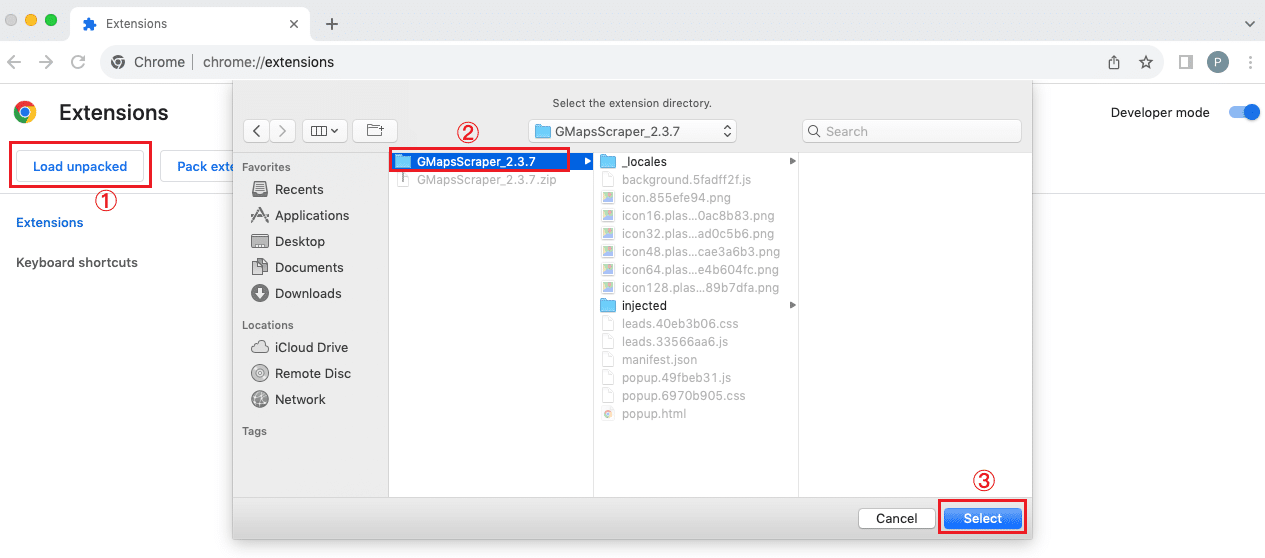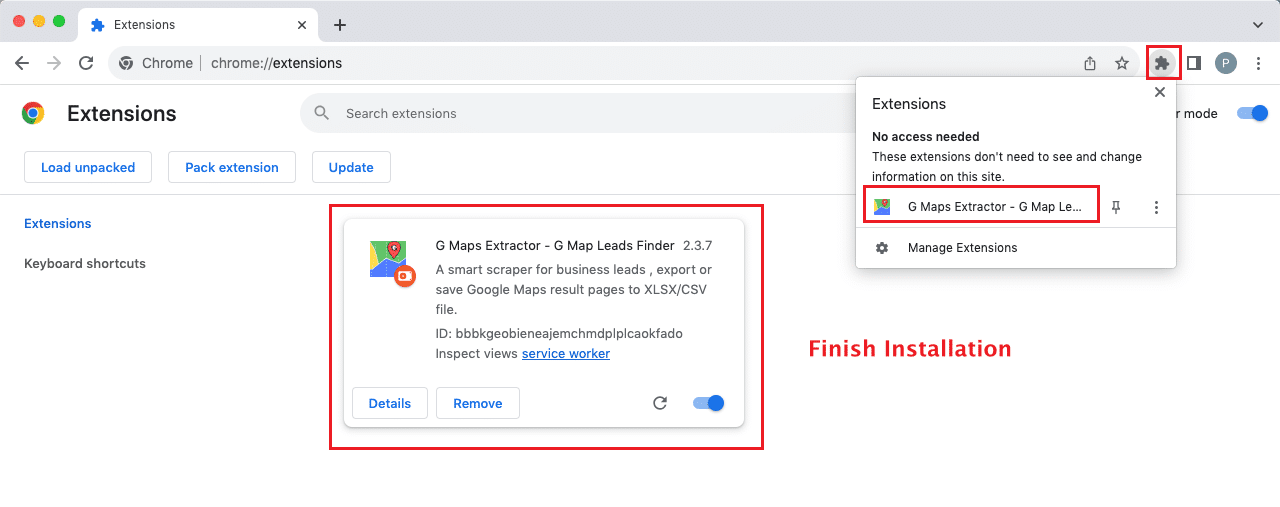Come installare l'estensione Chrome GMapsScraper?
Segui questa guida passo dopo passo per installare l'estensione Chrome GMapsScraper sul tuo browser. Il processo è semplice e richiede solo pochi minuti per essere completato.
1. Scarica GMapsScraper
Clicca sul pulsante di download per scaricare il pacchetto GMapsScraper.
Scarica(versione 2.3.7)2. Estrai il file zip
Ecco un esempio della versione attualeDopo aver scaricato il pacchetto di installazione, è un file zip, quindi estrailo e alla fine ottieni una cartella.
3. Abilita modalità sviluppatore
① Apri Google Chrome, inserisci nella barra degli indirizzi: chrome://extensions ; oppure clicca per entrare dall'interfaccia (come mostrato nella figura qui sotto).
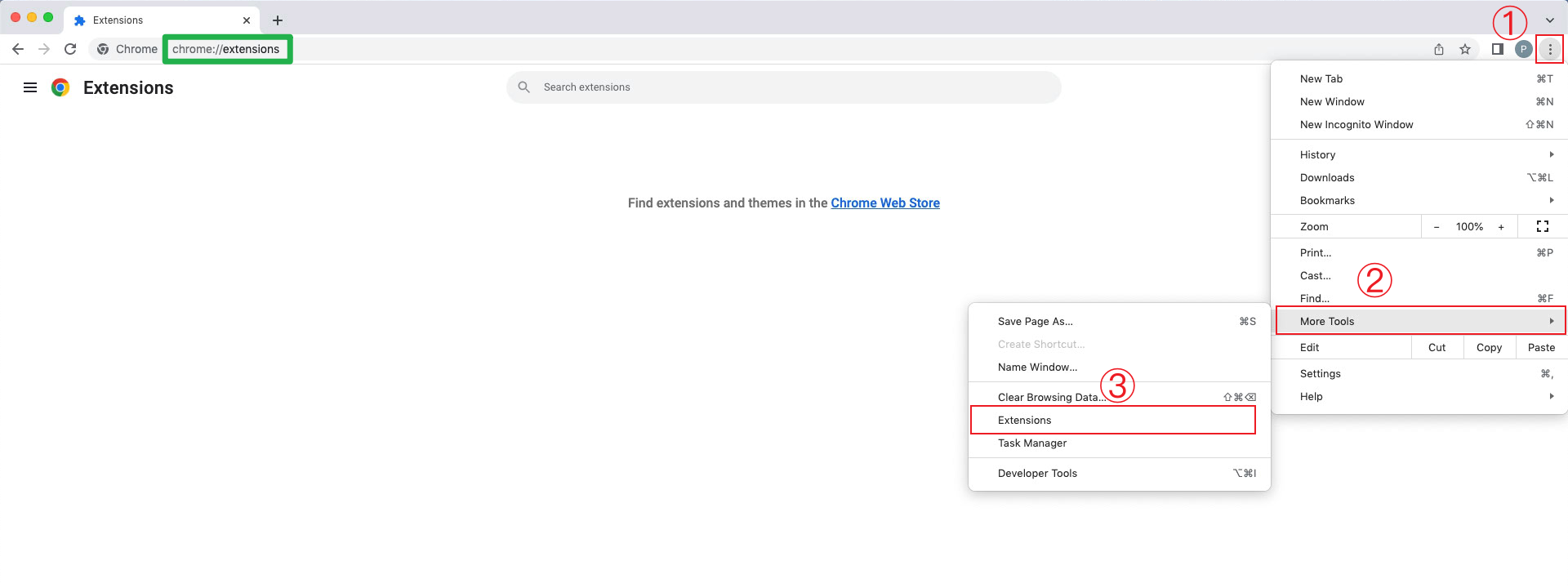
② Clicca sul pulsante per aprire la modalità sviluppatore

4. Seleziona la cartella GMapsScraper
Clicca sul pulsante "Carica estensione non pacchettizzata", seleziona la cartella GMapsScraper, e vedi l'interfaccia mostrata nella figura qui sotto, ed è fatto.